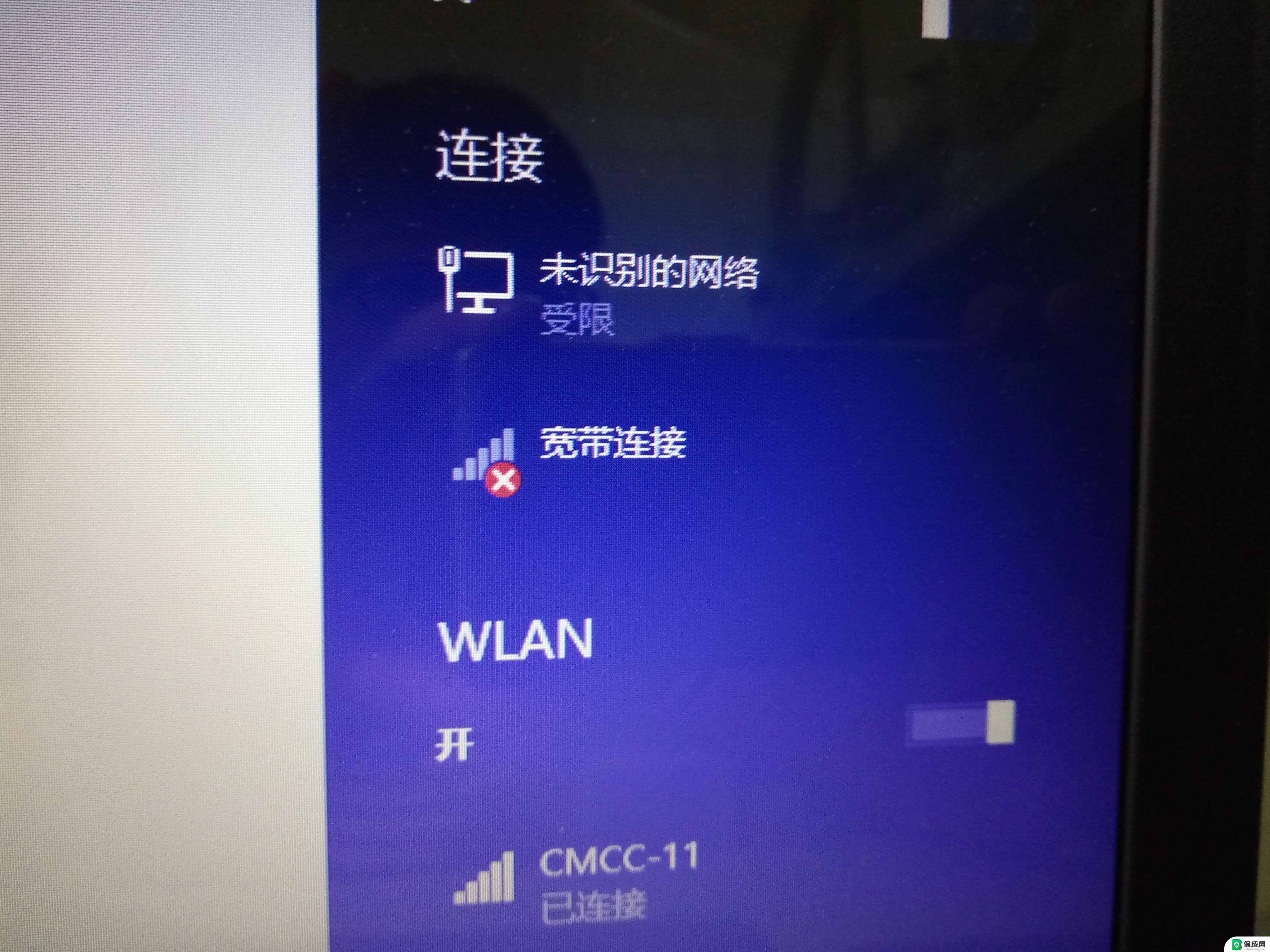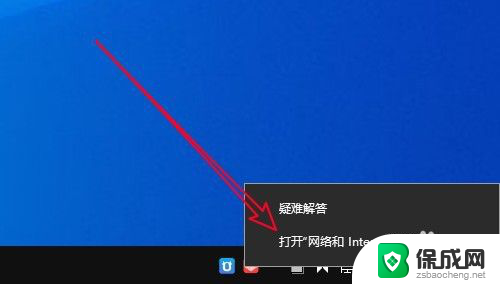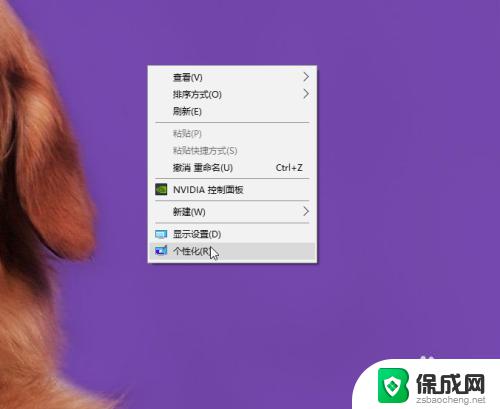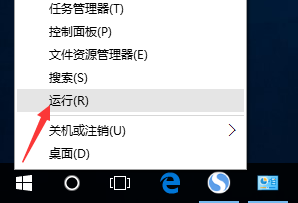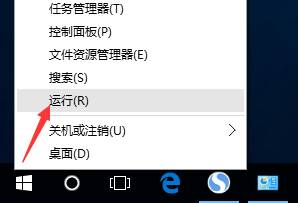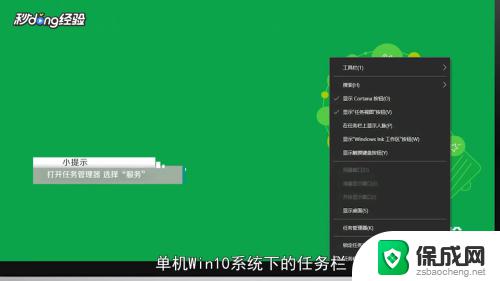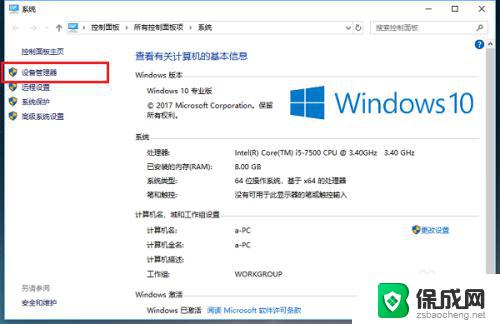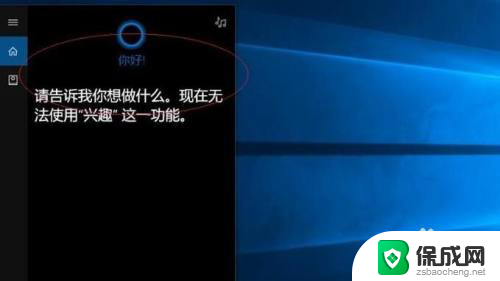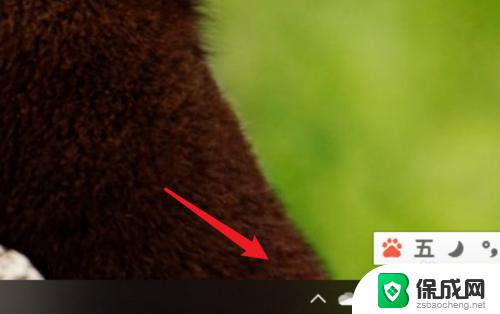windows10没有以太网怎么办 win10电脑以太网适配器消失了怎么办
更新时间:2023-10-01 16:04:01作者:xiaoliu
windows10没有以太网怎么办,在如今数字化的时代,电脑已成为我们生活中不可或缺的一部分,有时候我们可能会遇到一些问题,比如在使用Windows10系统的电脑上突然发现以太网适配器消失了,这无疑会给我们的网络连接带来一定的困扰。当我们的电脑没有以太网时,应该如何解决呢?在本文中我们将为大家介绍一些有效的解决方法,帮助您快速恢复以太网适配器,并重新连接网络。
方法如下:
1.首先在开始菜单栏中右键,选择设备管理器。
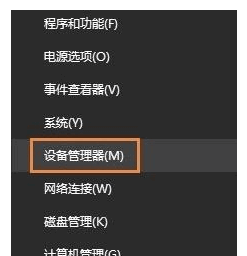
2.然后在设备管理器工具,选择操作,打开添加过时硬件。然后在弹出框中点击下一步。
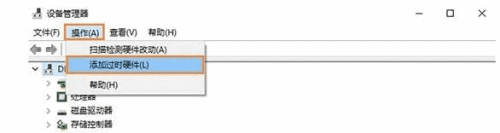
3.然选择。安装我手动从列表中选择的硬件,再次点击下一步。
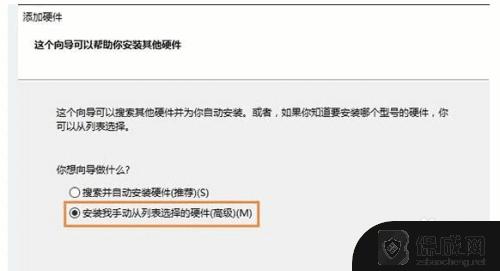
4.然后在弹出框中,选择网络适配器,点击下一步。进行等待。
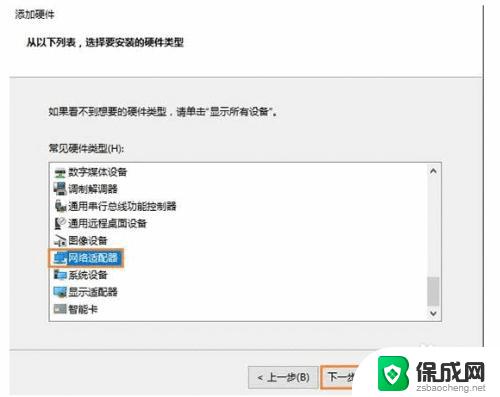
5.然后在新的弹出框中,选择Microsoft。然后选择环回适配器。点击下一步。
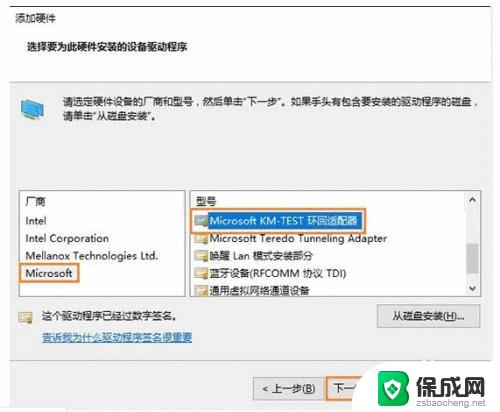
6.最后关闭该窗口。就可以看到以太网已经显示啦!
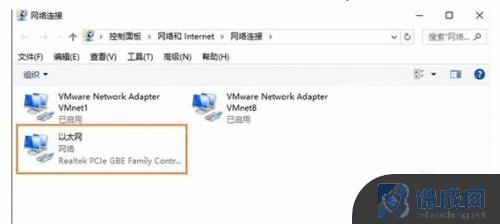
以上就是解决 Windows 10 没有以太网的全部方法,如果您也遇到了同样的情况,请参照本文提供的方法来处理,希望这些方法能对您有所帮助。